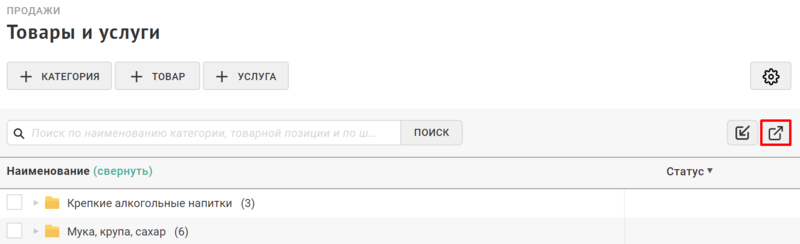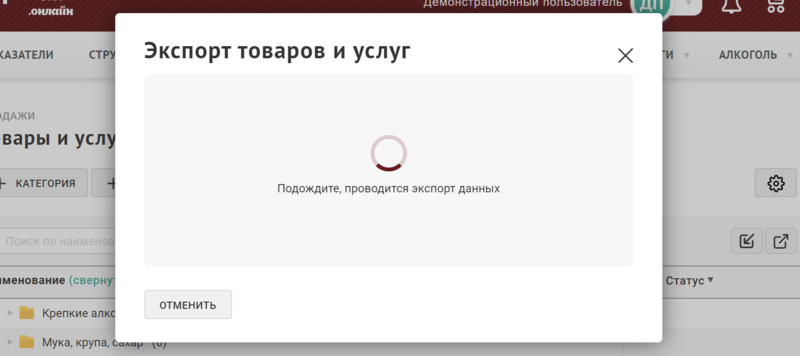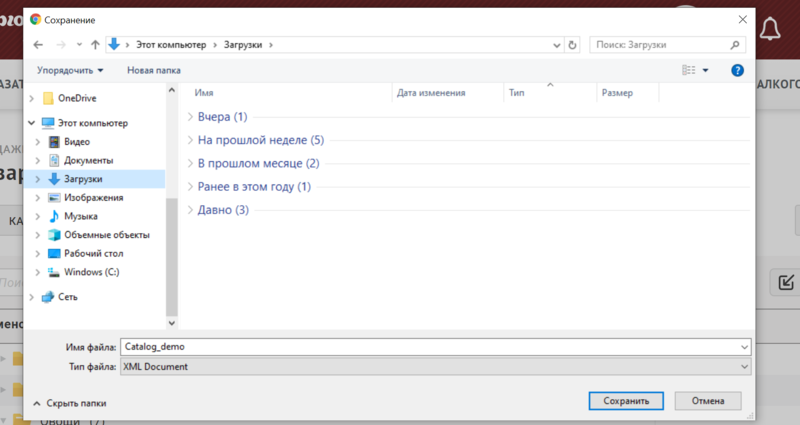Экспорт каталога товаров и услуг — различия между версиями
Материал из MediaWiki
Duckmila (обсуждение | вклад) (Новая страница: «Для экспорта каталога товаров и услуг: 1. Разверните вкладку "'''Розница'''", перейдите в "'''…») |
Duckmila (обсуждение | вклад) |
||
| Строка 15: | Строка 15: | ||
4. '''Дождитесь завершения''' процесса выгрузки. Это может занять некоторое время. | 4. '''Дождитесь завершения''' процесса выгрузки. Это может занять некоторое время. | ||
| − | [[Файл: | + | [[Файл:exportCatalogProcess.png|обрамить|без|Процесс подготовки файла экспорта]] |
5. После завершения подготовки файла выгрузки откроется системное окно сохранения файла на вашем компьютере. Выберите расположение и имя для вновь выгруженного файла и нажмите "'''Сохранить'''". | 5. После завершения подготовки файла выгрузки откроется системное окно сохранения файла на вашем компьютере. Выберите расположение и имя для вновь выгруженного файла и нажмите "'''Сохранить'''". | ||
| − | [[Файл: | + | [[Файл:exportCatalogSystemSave.png|обрамить|без|Диалоговое окно сохранения файла экспорта]] |
Файл экспорта выгружается в формате XML. Для его просмотра рекомендуем воспользоваться текстовым редактором. | Файл экспорта выгружается в формате XML. Для его просмотра рекомендуем воспользоваться текстовым редактором. | ||
Версия 22:53, 13 апреля 2020
Для экспорта каталога товаров и услуг:
1. Разверните вкладку "Розница", перейдите в "Каталог товаров и услуг".
2. Для начала импорта каталога товаров и услуг нажмите кнопку с иконкой исходящей стрелки.
3. Откроется окно выбора параметров выгрузки. Это может быть:
- Категории, товары и услуги - в xml-файл будут выгружены товары и услуги вместе с категориями, где они находятся
- Категории - в xml-файл будут выгружены только выбранные категории и подкатегории (без вложенных товаров и услуг)
- Товары и услуги - в xml-файл будут выгружены только выбранные товары и услуги (без указания категорий, в которых они расположены)
Нажмите "Начать".
4. Дождитесь завершения процесса выгрузки. Это может занять некоторое время.
5. После завершения подготовки файла выгрузки откроется системное окно сохранения файла на вашем компьютере. Выберите расположение и имя для вновь выгруженного файла и нажмите "Сохранить".
Файл экспорта выгружается в формате XML. Для его просмотра рекомендуем воспользоваться текстовым редактором.